
Windows 10 ist für Touchscreen-Displays optimiert, aber wie bei jedem neuen Betriebssystem kann es zu Inkompatibilitäten zwischen verschiedenen Betriebssystemeinstellungen kommen.
Benutzer berichteten beispielsweise, dass sie ihre Touchscreens nicht kalibrieren konnten. In diesem Artikel werden wir Sie bei der Lösung dieses Problems unterstützen.
Wir lösen das Problem für Benutzer aller Windows 10-Geräte, haben jedoch einen separaten Artikel, der sich speziell mit Bildschirmkalibrierungsproblemen für Laptops befasst. Schauen Sie auch gerne mal vorbei.
Natürlich beginnen Sie damit, die nativen Windows-Tools voll auszunutzen. Daher müssen Sie zunächst versuchen, die integrierte Fehlerbehebung auszuführen.
So geht's:
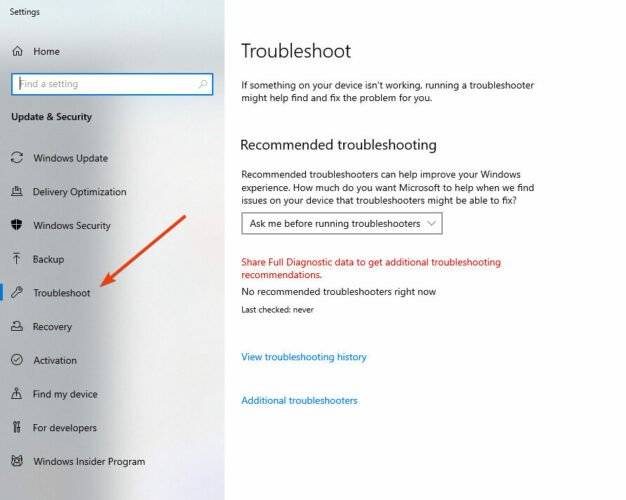

Obwohl dies die klassische Methode zum Aktualisieren von Treibern ist, kann sie manchmal fehlschlagen, da Sie den richtigen Treiber auswählen müssen.
Deshalb empfehlen wir die Verwendung von DriverFix – einem speziellen Tool eines Drittanbieters, mit dem Sie schnell alle Ihre Treiber aktualisieren können, nicht nur Ihre Touchscreen-Treiber.
Sie müssen lediglich das Tool installieren, starten und einen vollständigen Systemscan durchführen. DriverFix empfiehlt neue Software aus einer umfangreichen Online-Datenbank und erkennt und findet veraltete Software.
Ab diesem Zeitpunkt können Sie wählen, ob Sie alle Treiber auf einmal oder jeden Treiber einzeln aktualisieren möchten.
Touchscreens sind sehr empfindliche Geräte, und manchmal können Fett und Schmutz dazu führen, dass sie nicht richtig funktionieren.
Um dies zu verhindern, sollten Sie Ihren Touchscreen-Monitor regelmäßig reinigen.


Dadurch bleibt Ihr Gerät mit Strom versorgt, Ihr Computer verbraucht jedoch dadurch mehr Strom. Es kann jedoch das Kalibrierungsproblem lösen.
2. Gehen Sie zu  Hardware und Sound
Hardware und Sound
Tablet-Einstellungen. 3. Klicken Sie auf die Option Bildschirm für Stift- oder Touch-Eingabe kalibrieren
.
4. Befolgen Sie die Anweisungen, um die Kalibrierung abzuschließen. 
Das obige ist der detaillierte Inhalt vonKalibrieren Sie Ihren fehlenden Windows 10-Touchscreen: 6 schnelle und einfache Tipps. Für weitere Informationen folgen Sie bitte anderen verwandten Artikeln auf der PHP chinesischen Website!
 Der Computer ist infiziert und kann nicht eingeschaltet werden
Der Computer ist infiziert und kann nicht eingeschaltet werden
 So verhindern Sie, dass der Computer automatisch Software installiert
So verhindern Sie, dass der Computer automatisch Software installiert
 Zusammenfassung häufig verwendeter Computer-Tastenkombinationen
Zusammenfassung häufig verwendeter Computer-Tastenkombinationen
 Der Computer friert ein. Der Bildschirm bleibt hängen
Der Computer friert ein. Der Bildschirm bleibt hängen
 So messen Sie die Internetgeschwindigkeit am Computer
So messen Sie die Internetgeschwindigkeit am Computer
 So stellen Sie den Computer so ein, dass er automatisch eine WLAN-Verbindung herstellt
So stellen Sie den Computer so ein, dass er automatisch eine WLAN-Verbindung herstellt
 Computer-404-Fehlerseite
Computer-404-Fehlerseite
 So richten Sie den virtuellen Speicher Ihres Computers ein
So richten Sie den virtuellen Speicher Ihres Computers ein




